Hoor gesprekken tijdens gesprekken veel duidelijker met deze verborgen iPhone-functies

Of het nu iedereen is of slechts een specifiek contact dat u niet kunt horen tijdens audio- en videogesprekken als u een hoofdtelefoon draagt, uw iPhone beschikt over verborgen, weinig bekende hulpmiddelen waarmee u elk woord dat hij of zij in het gesprek zegt, kunt opvangen. Zelfs als u normaal gesproken iedereen kunt horen tijdens gesprekken, kunt u door het aanpassen van deze hoofdtelefoonvoorkeuren de gesprekken glashelder maken.
Hoewel u verschillende dingen kunt proberen, zijn de instellingen voor hoofdtelefoonaccommodaties die voor het eerst werden geïntroduceerd in iOS 14 de grootste factor die u helpt beter te horen tijdens gesprekken . Het bestaat misschien al jaren, maar veel iPhone-gebruikers kennen dit handige hulpmiddel nog steeds niet, omdat het weggestopt is in de Toegankelijkheidsinstellingen en in de eerste plaats bedoeld is voor mensen met gehoorproblemen. Toch zijn ze iets dat elke iPhone-gebruiker zou moeten uitproberen.
Vereisten
Naast een aangesloten hoofdtelefoon heb je een iPhone met minimaal iOS 14 of een iPad met iPadOS 14 of hoger nodig. Het is echter belangrijk op te merken dat hoofdtelefoonaccommodaties niet werken met hoofdtelefoons van derden. Om de voordelen ervan te benutten, heb je een Apple- of Beats-hoofdtelefoon nodig.
- AirPods (2e generatie)
- AirPods (3e generatie)
- AirPods Pro (1e generatie)
- AirPods Pro (2e generatie)
- AirPods Max
- Apple EarPods (met hoofdtelefoonstekker van 3,5 mm)
- Apple EarPods (met Lightning-connector)
- Krachtbeats
- Powerbeats Pro
- Beats Solo Pro
- BeatsFit Pro
Dat is de officiële lijst van Apple, maar andere hoofdtelefoonmodellen ondersteunen mogelijk hoofdtelefoonaccommodaties, zoals Apple’s EarPods (met USB-C-connector) of nieuwere Beats.
Pas de audio-instellingen handmatig aan
Ga om te beginnen naar de instellingen voor Hoofdtelefoonaccommodaties. Er zijn talloze manieren om er te komen:
- Open Instellingen, tik op Toegankelijkheid, tik op Audio en visueel, tik op Hoofdtelefoonaccommodaties.
- Open het Controlecentrum, houd Gehoor ingedrukt (indien toegevoegd), tik op Hoofdtelefoonaccommodaties en tik op Audio-instellingen hoofdtelefoon.
- Open Instellingen, tik op [Uw AirPods], tik op Toegankelijkheid, tik op Instellingen voor audiotoegankelijkheid en tik op Hoofdtelefoonaccommodaties.
- Open Instellingen, tik op Bluetooth, tik op de (i) naast uw hoofdtelefoon, tik op Toegankelijkheid, tik op Instellingen voor audiotoegankelijkheid en tik op Hoofdtelefoonaccommodaties.
Schakel ‘Hoofdtelefoonaccommodaties’ in en er verschijnen onderstaande opties voor het handmatig aanpassen van de audio-instellingen. U kunt de audio afstemmen op een van deze drie opties:
- Balanced Tone biedt een boost over een reeks frequenties.
- Vocal Range versterkt de middenfrequenties. Dit kan het beste zijn als het uw doel is om mensen beter te horen tijdens telefoongesprekken, FaceTime-gesprekken en andere audio-/videogesprekken.
- Helderheid versterkt hoge frequenties.
Vervolgens kunt u de schuifregelaar gebruiken om zachte geluiden licht, gemiddeld of sterk te versterken. De niveau-instelling kan misschien helpen bij stemmen, maar deze zal variëren van zachtsprekende individuen tot luide mensen, dus als u voor ‘Gematigd’ kiest, blijft de balans wellicht behouden.
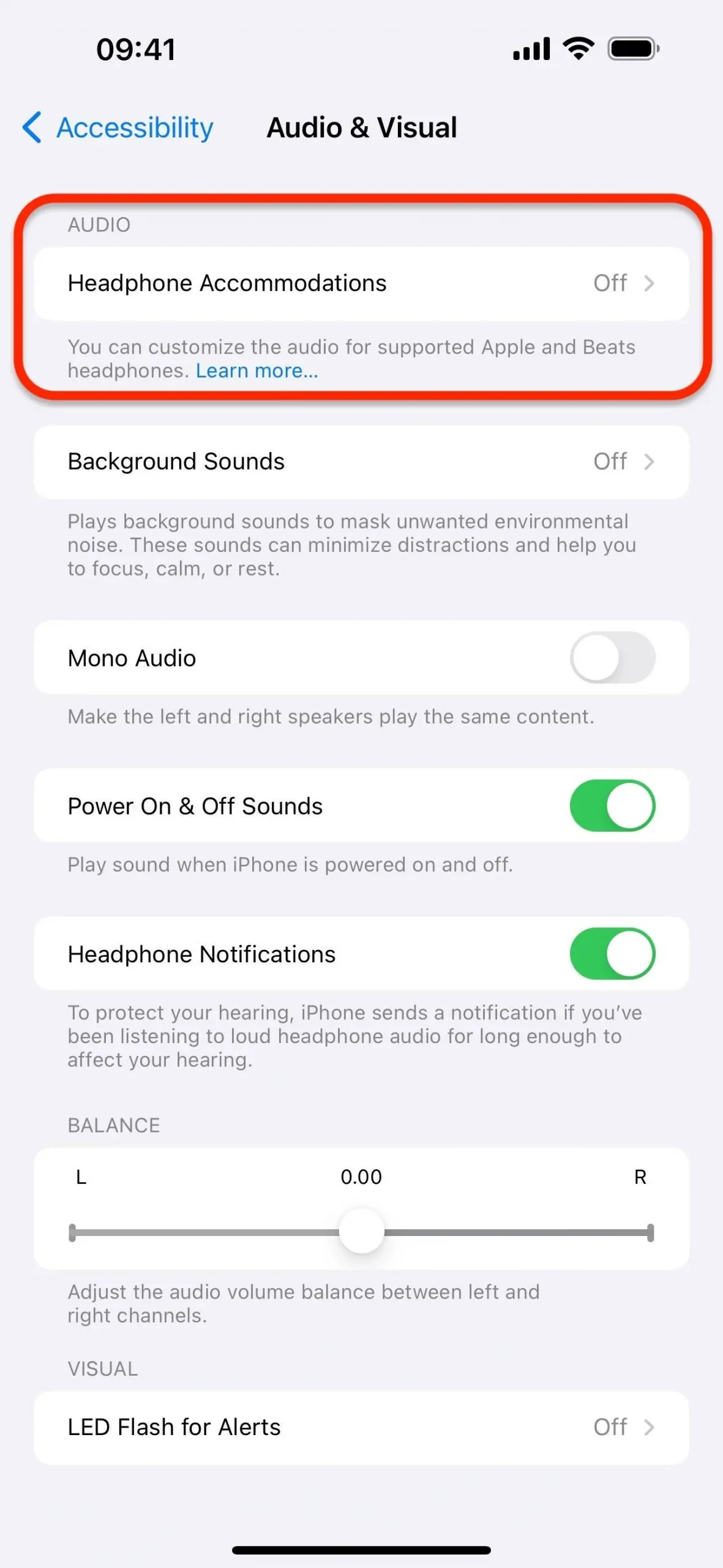
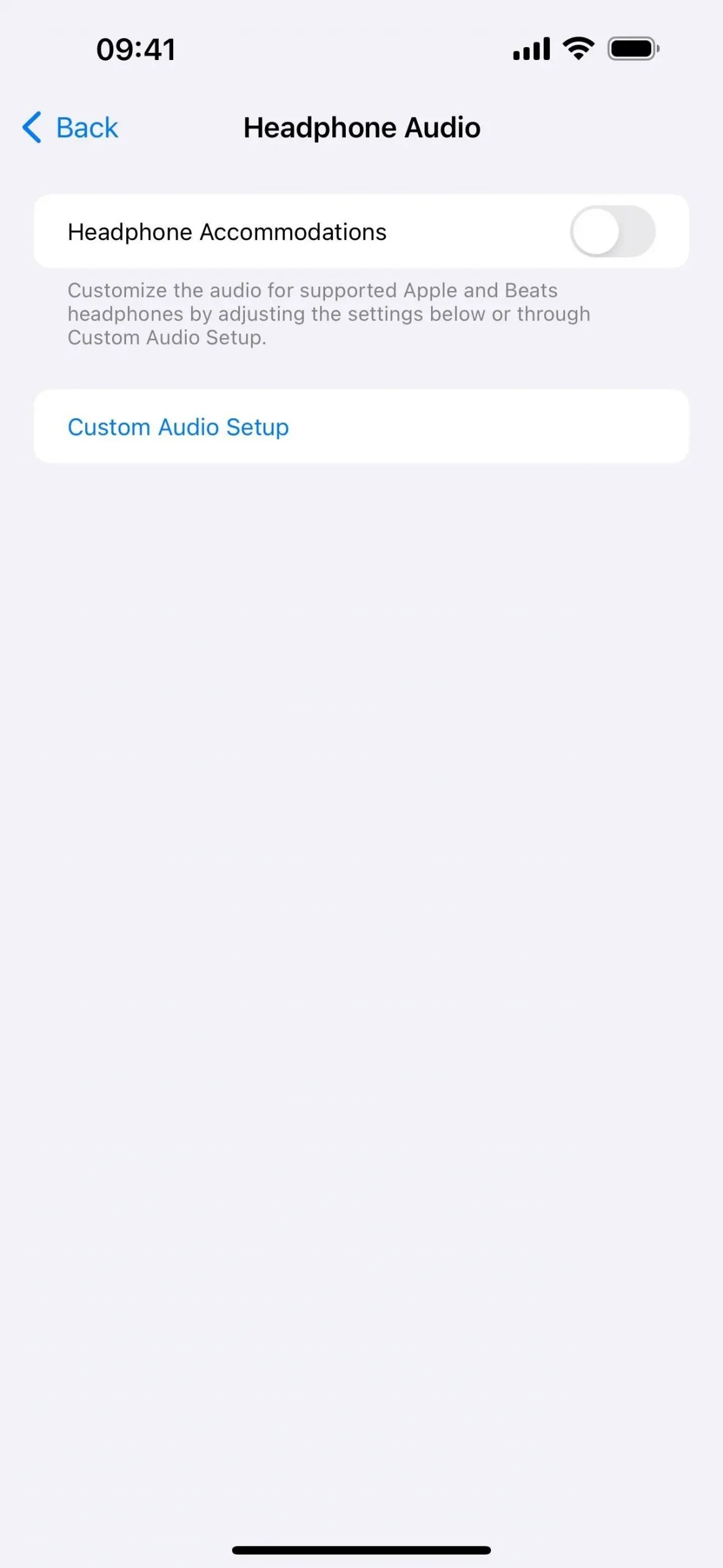
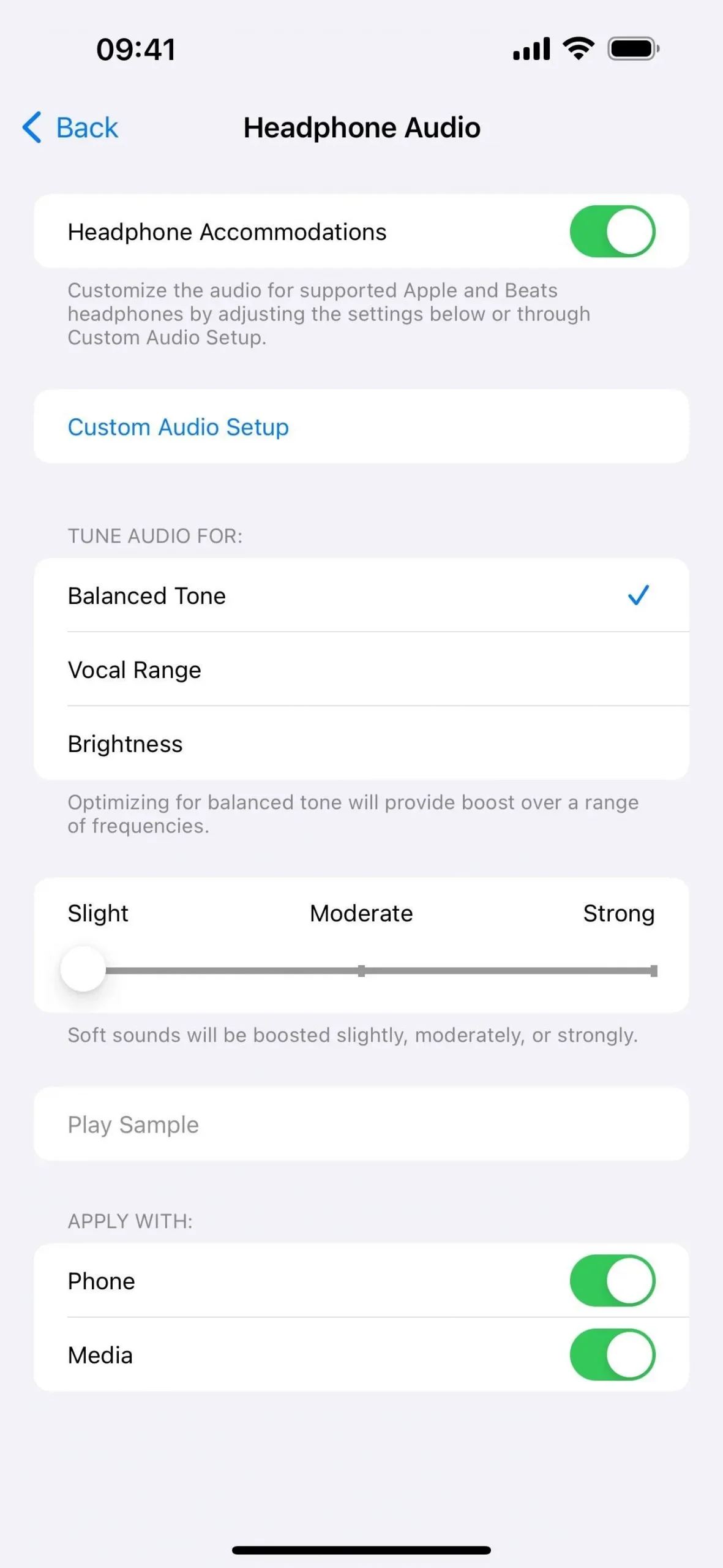
Om te controleren of de nieuw aangepaste instellingen u bevallen, tikt u op “Speel voorbeeld af” om het resultaat te horen. Als het grijs wordt weergegeven, is uw hoofdtelefoon mogelijk niet aangesloten. Terwijl de sample speelt, kun je de stemming en zachte geluiden in realtime aanpassen, zodat je de sample dienovereenkomstig kunt horen aanpassen. Tik op “Stop” om te voltooien.
Ten slotte kunt u via de schakelaars onderaan ook kiezen of u uw audioaanpassingen wilt toepassen op telefoongesprekken, media of beide. U kunt deze ook op elk gewenst moment aanpassen via de gehoorbediening van het Control Center.
Pas de transparantiemodus aan
Als je AirPods Pro hebt, zie je een andere optie genaamd “Transparantiemodus” in de hoofdtelefoonaccommodaties. Tik in deze menuoptie op ‘Aangepaste transparantiemodus’ en pas vervolgens de versterking, balans en toon aan zodat deze het beste bij uw behoeften past.
U kunt ook “Ambient Noise Reduction” inschakelen om omgevingsgeluiden te blokkeren. Er is ook ‘Conversation Boost’ en ‘Conversation Awareness’, maar deze worden gebruikt om zich te concentreren op de persoon die recht voor je staat tijdens persoonlijke gesprekken, niet tijdens een audio- of videogesprek.
Sommige AirPods Pro-modellen hebben ook een Adaptive Audio-functie voor Adaptive Noise Control, Personalised Volume en Conversation Awareness.
Deze AirPod Pros-instellingen zijn ook beschikbaar in het Control Center.
Voer het aangepaste audio-installatieprogramma uit
Met “Aangepaste audio-instellingen” in de instellingen voor hoofdtelefoonaccommodaties kunt u een reeks samples testen en kiezen wat u het beste hoort, zodat uw iPhone of iPad kan worden afgestemd op uw persoonlijke behoeften. Volg gewoon de instructies om de installatie te voltooien.
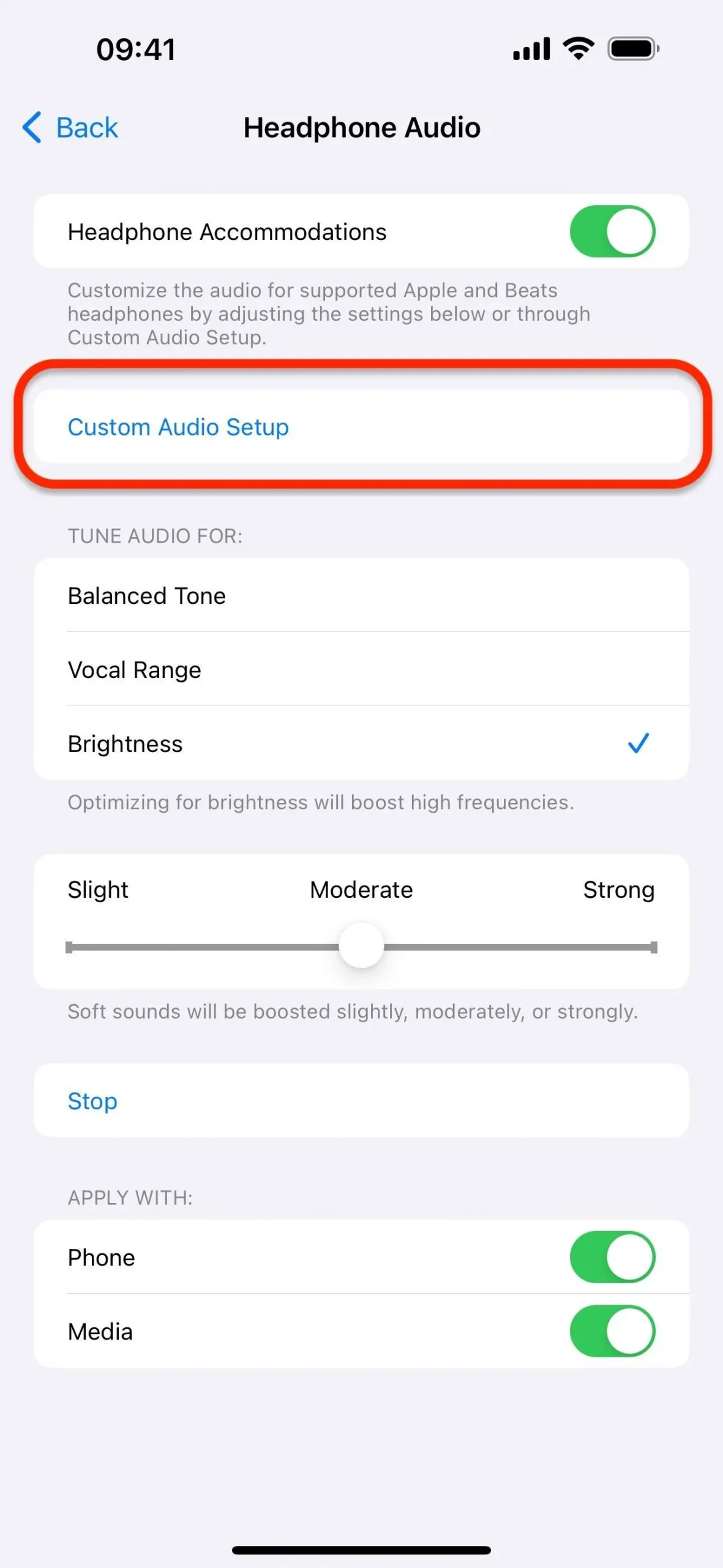
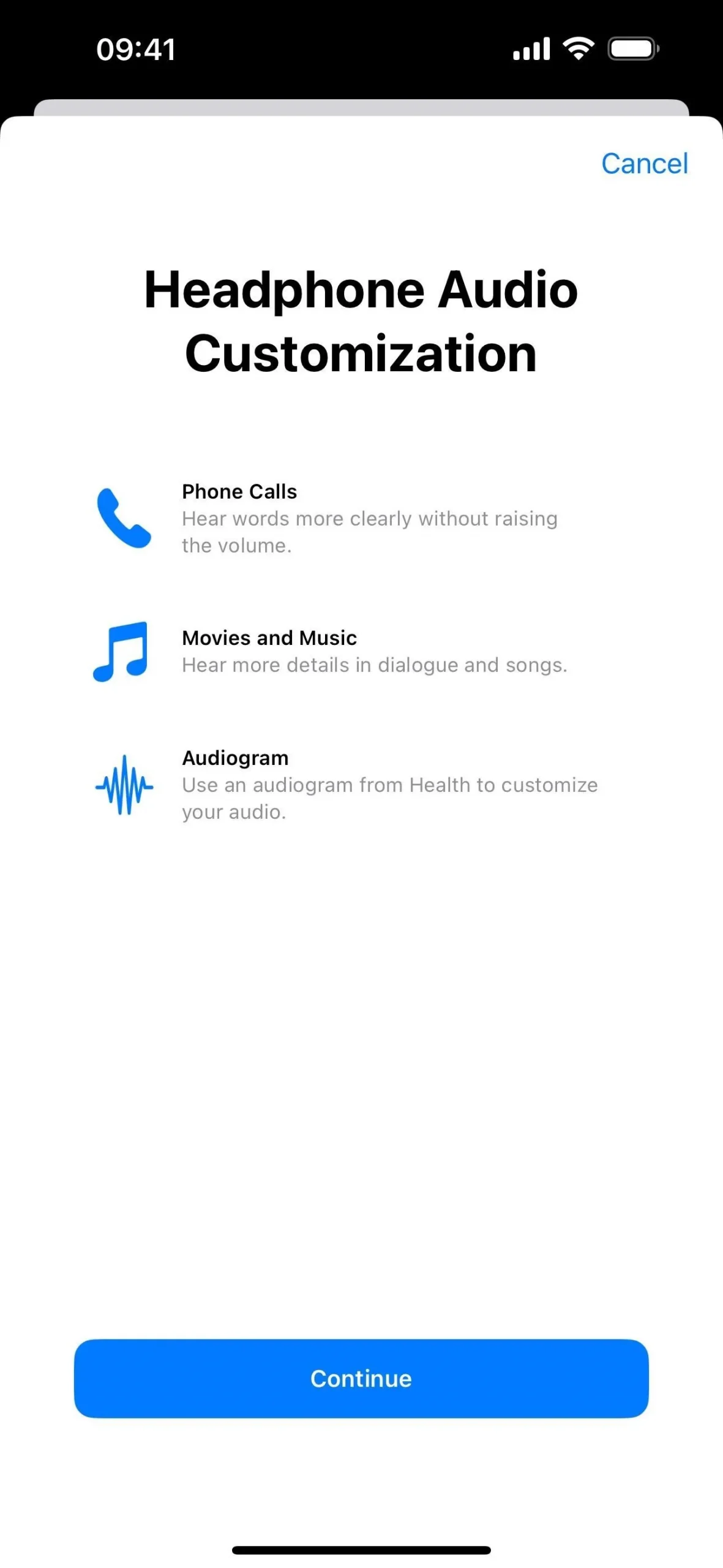
Voor een nog betere personalisatie kunt u ook een audiogram van een gehooronderzoek gebruiken. Als u er al een heeft in de gegevens van uw Gezondheid-app, tikt u op ‘Gebruik audiogram’. Tik anders op ‘Audiogram toevoegen’ en u kunt het toevoegen via een nieuwe foto, opgeslagen foto of opgeslagen bestand. Als u deze stap niet wilt uitvoeren, klikt u op ‘Gebruik geen audiogram’.
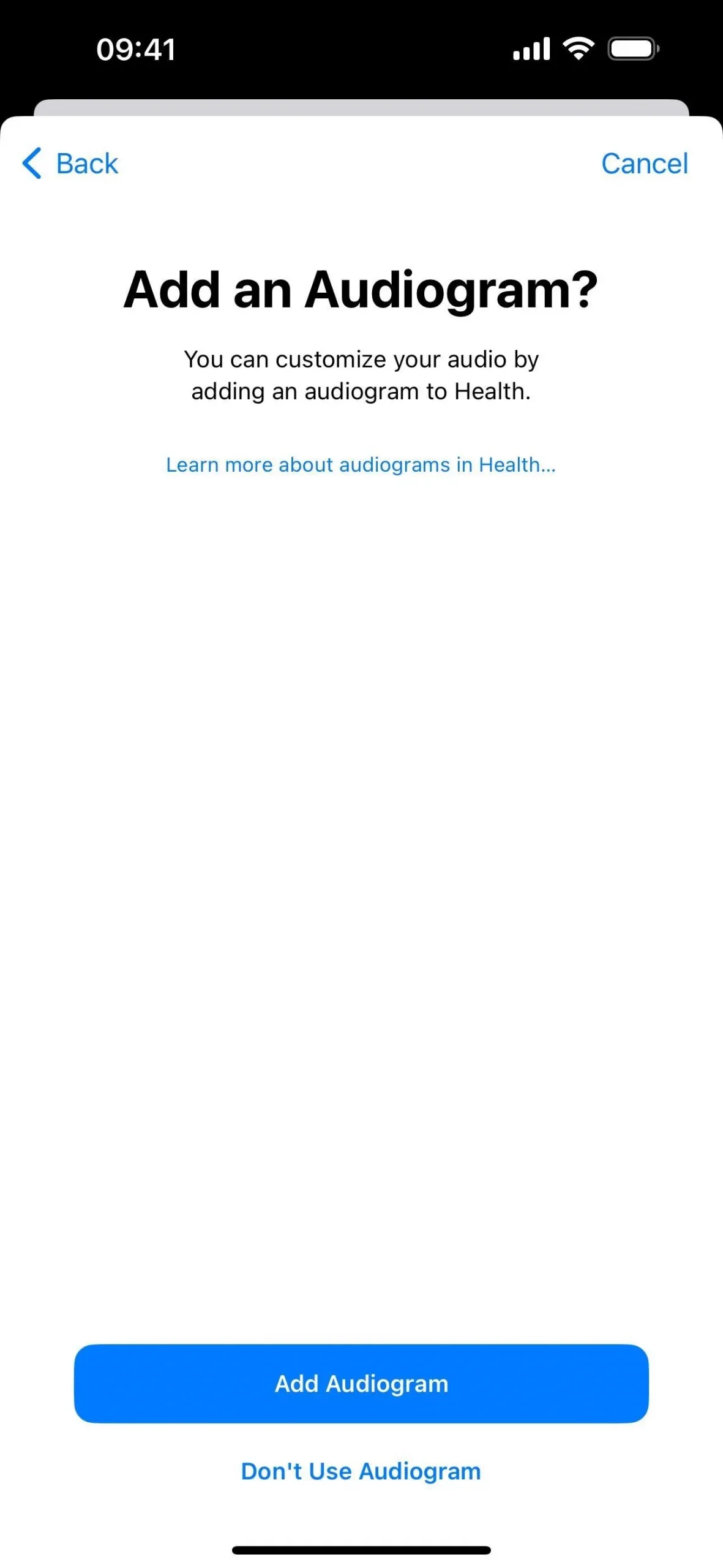
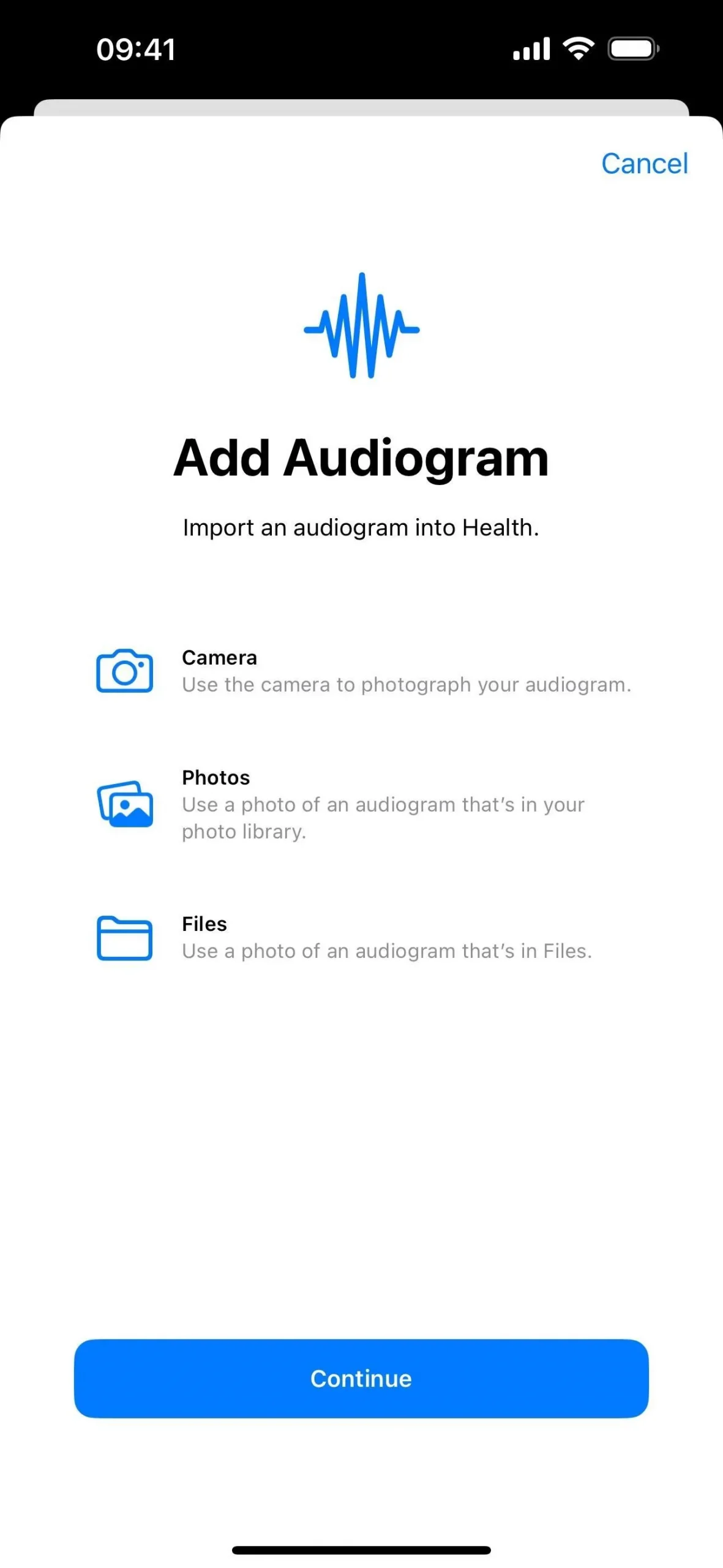
Vervolgens zal het u vertellen dat u naar een rustige plek moet gaan. Vervolgens wordt iemand afgespeeld die spreekt, en u moet ja of nee selecteren als u dat wel of niet kunt. Vervolgens gaat het verder met muziekaanpassingen.
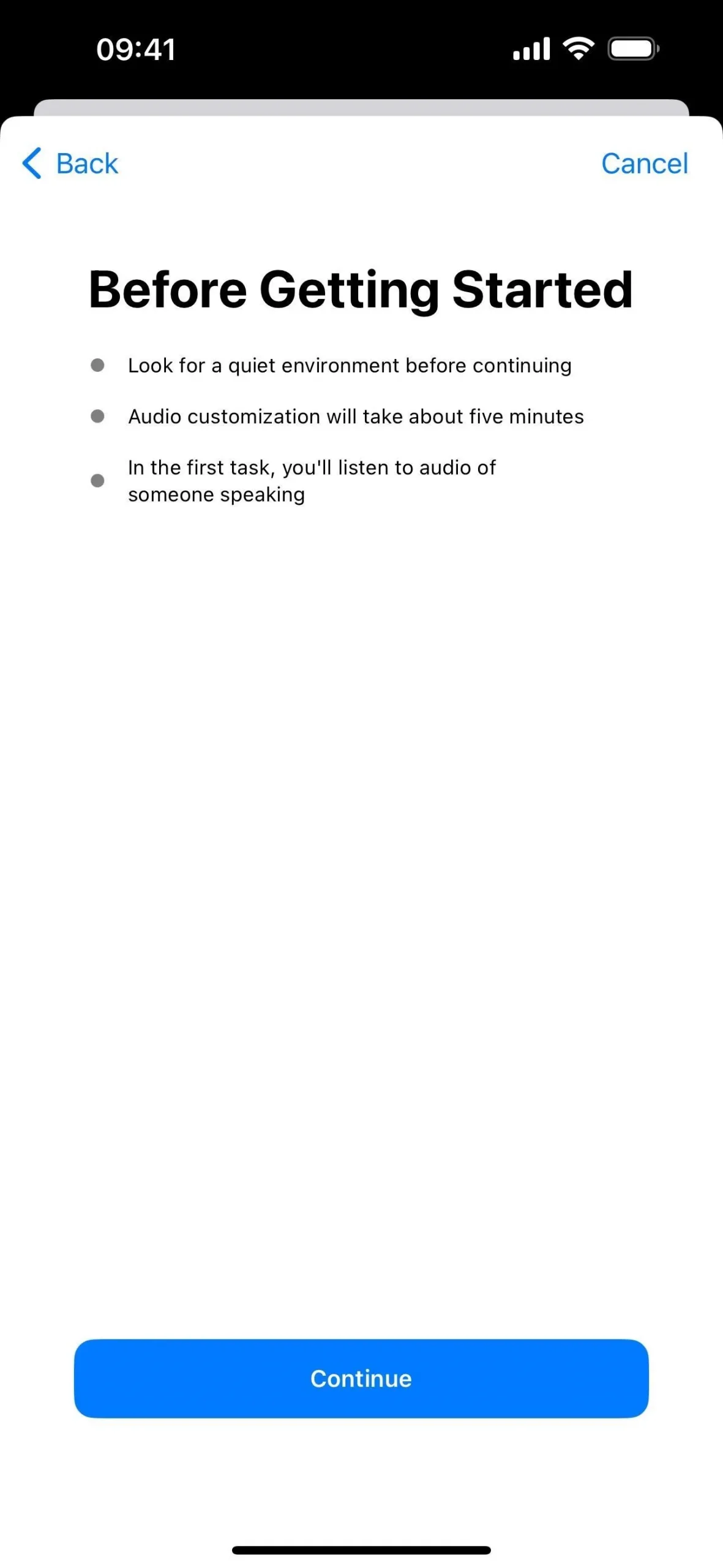
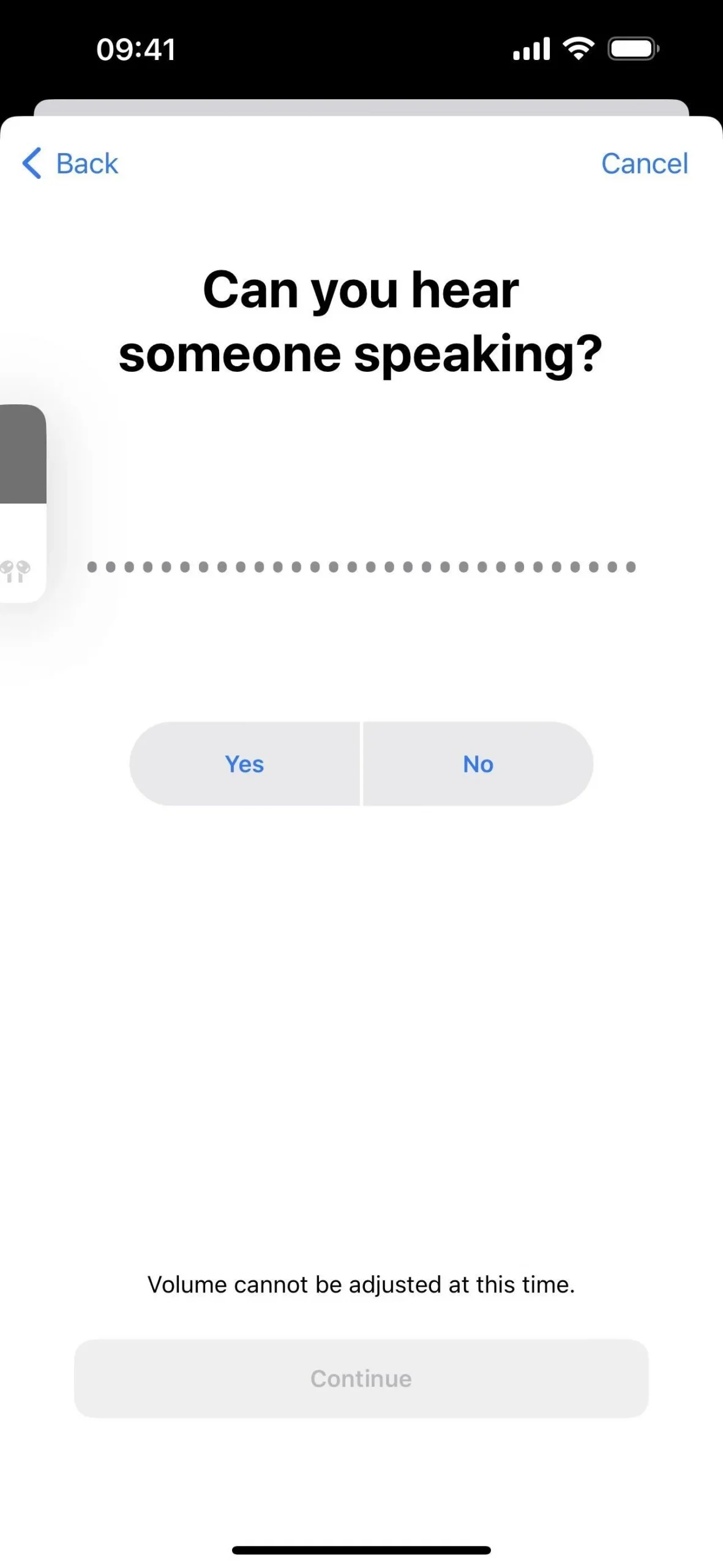
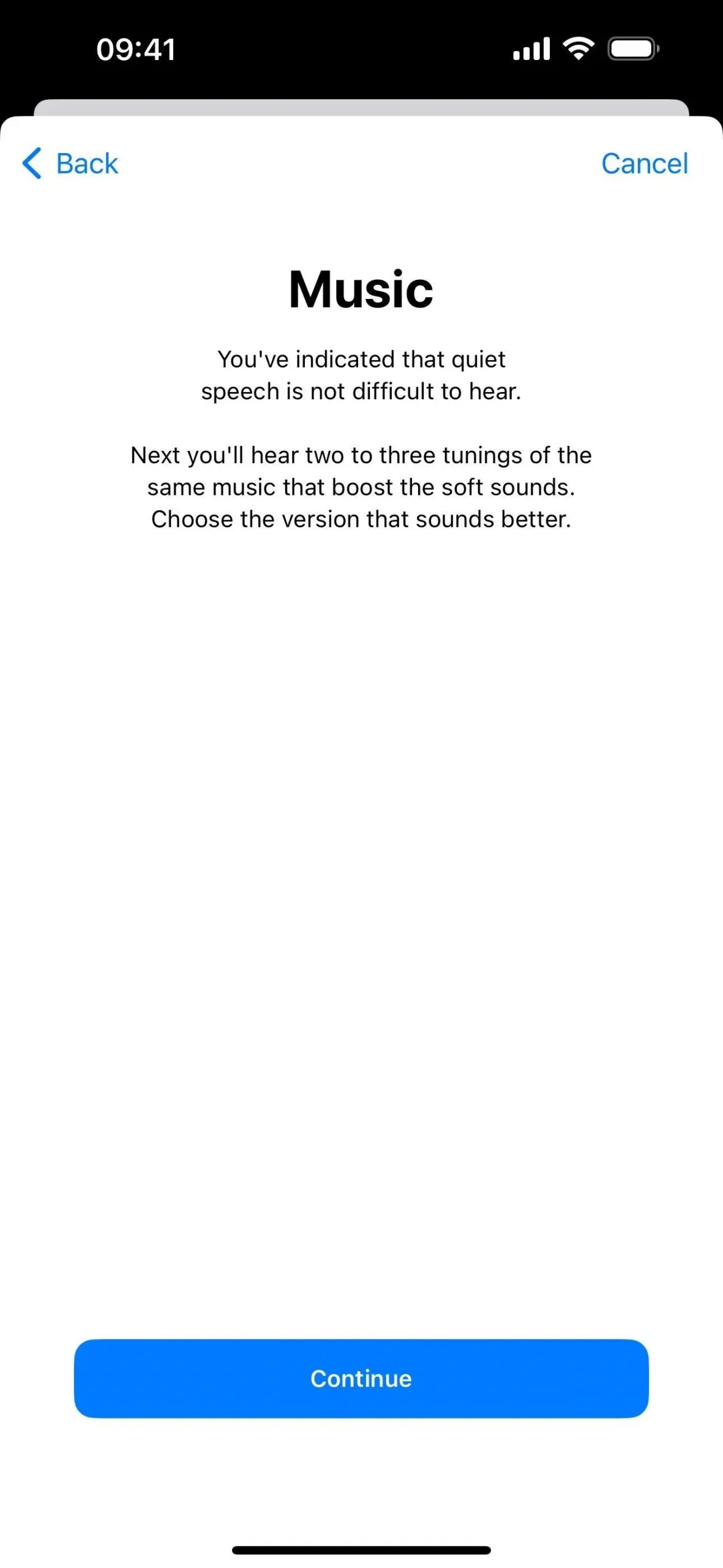
Je doorloopt drie verschillende vergelijkingen. Tik aan het einde op “Aangepaste instellingen gebruiken” om te voltooien.
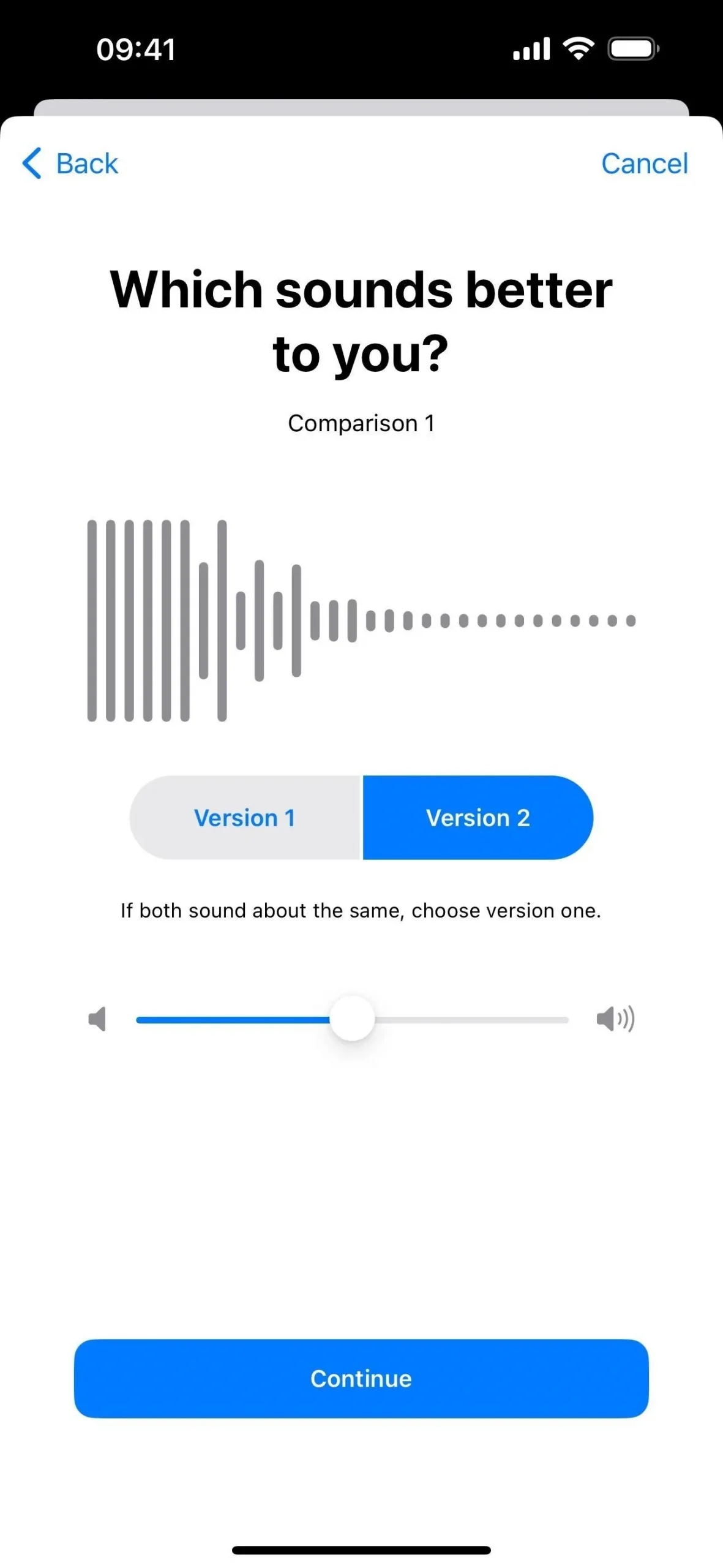
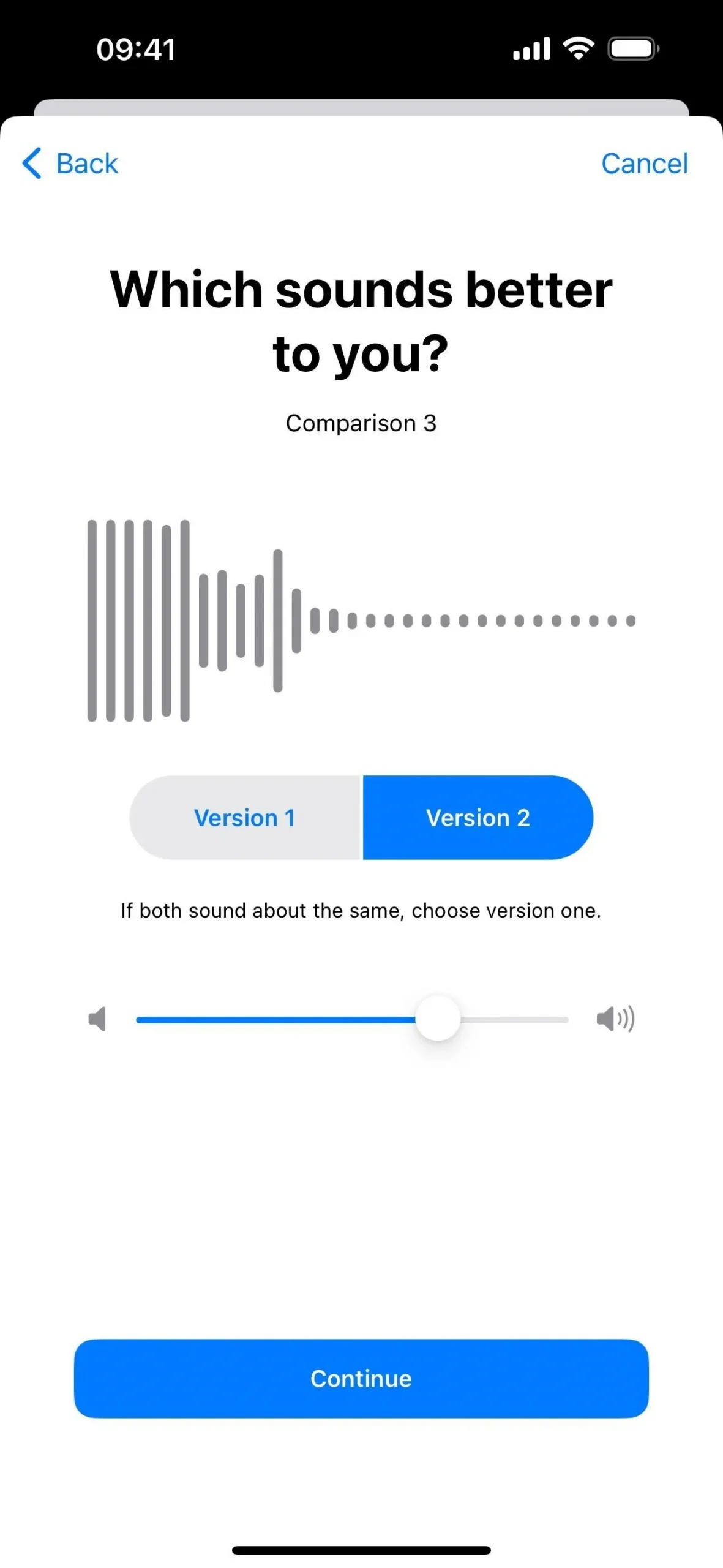
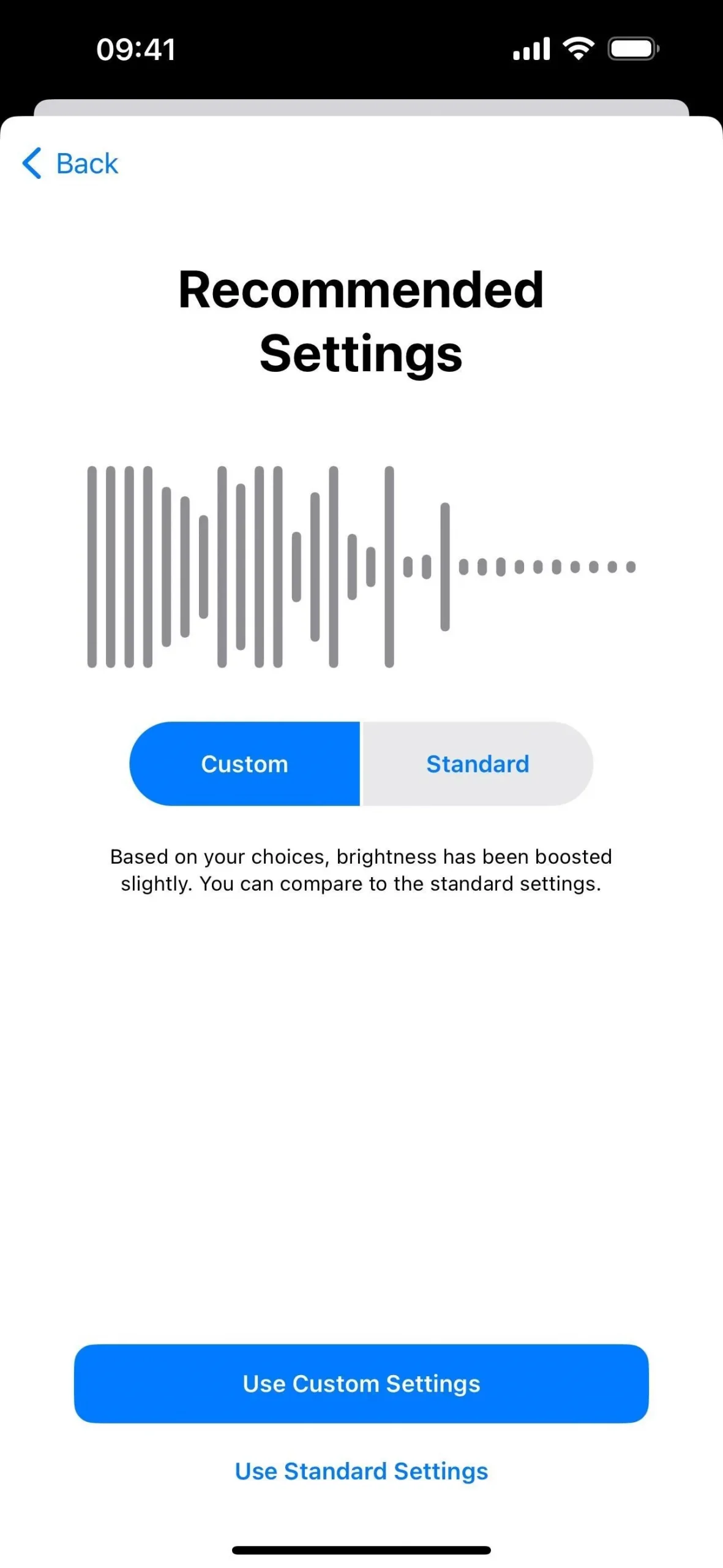
Andere dingen die u moet weten
- Als u automatisch tussen apparaten schakelt, worden uw aangepaste audio-instellingen voor AirPods overgedragen tussen uw iPhone, iPad en gekoppelde Apple Watch, maar niet naar uw Mac.
- Overweeg het gebruik van stemisolatie tijdens gesprekken, zodat anderen u beter kunnen horen. Als ze een iPhone of iPad hebben, kun je ze ook vragen hetzelfde te doen, zodat je beter naar ze kunt luisteren. Spraakisolatie kan tijdens een gesprek via het Control Center worden in- en uitgeschakeld.
Geef een reactie